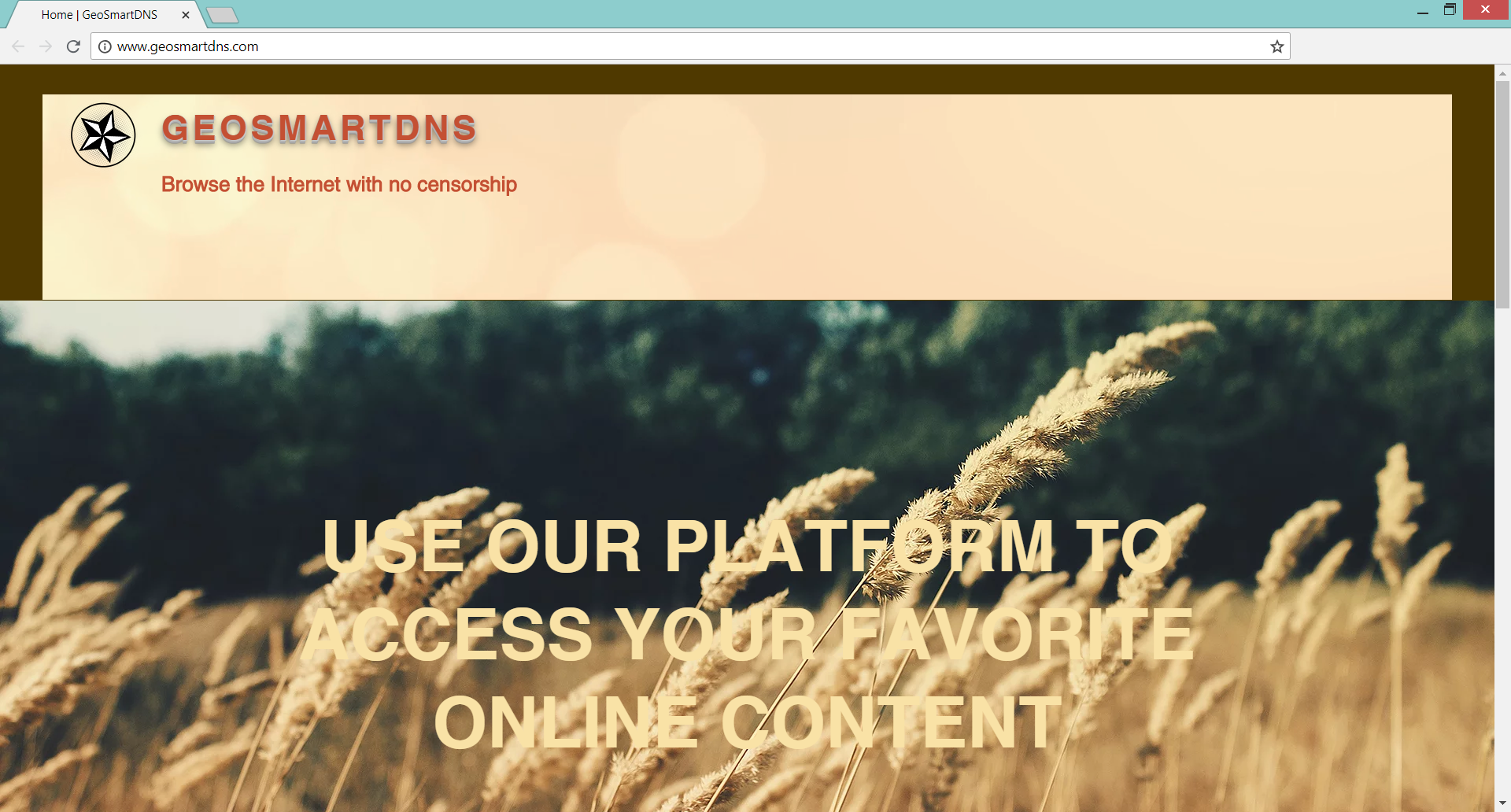Hvis du spekulerer på, hvordan man kan slippe af med alle påtrængende annoncer vises af GeoSmartDNS du lige har landet på den rigtige side. Indholdet af denne artikel har til formål at give indsigt i, hvordan du fjerner GeoSmartDNS smitte fra påvirket browser og systemet.
Hvad er GeoSmartDNS? Det er en grim program for adware slags, der påvirker systemindstillinger for at blive i stand til at generere masser af aggressive annoncer i løbet af regelmæssige sessioner. Installationen af denne uønskede program sker som regel uden din viden. Dette er muligt ved hjælp af forskellige lyssky teknikker til fordeling, der er designet til at slippe det direkte på systemet.

Trussel Summary
| Navn | GeoSmartDNS |
| Type | Adware, PUP |
| Kort beskrivelse | GeoSmartDNS er uønsket program, der ændrer systemindstillinger for at injicere masser af annoncer i browseren. |
| Symptomer | Mange reklamer oversvømme browser og gøre det træge. Browsing sessioner afbrudt af omdirigeringer til tvivlsomme hjemmesider fremmes af GeoSmartDNS adware. |
| Distributionsmetode | Freeware installationer, Bundtede pakker |
| Værktøj Detection |
Se, om dit system er blevet påvirket af malware
Hent
Værktøj til fjernelse af malware
|
| Brugererfaring | Tilmeld dig vores forum at diskutere GeoSmartDNS. |

GeoSmartDNS Adware – spread Teknikker
En hjemmeside med domænet geosmartdns.com anses for at være den officielle hjemmeside for denne adware. og til sidst, det er en af de kanaler, der anvendes til uddeling af denne uønskede program.
Men, denne spredning kanal er sjældent den, der bruges til levering af GeoSmartDNS adware, da det kræver din personlige ønske om at downloade softwaren. Ofte programmet lander på edb-systemer sammen med andre tredjepartsprogrammer. Du kunne opnå sådanne apps til fri fra hele nettet. De kan være nyttigt og attraktiv, men kan også tjene til installation af uønskede apps som GeoSmartDNS på din pc. For at narre dig til at installere ekstra programmer, de installatører af disse apps ikke videregive oplysninger om alle eksisterende komponenter eller ej i de regelmæssige konfigurationstrin. Hvordan du kan stoppe installationen af potentielt uønskede programmer og forhindre dem i at inficere din enhed er ved at vælge Avancerede eller brugerdefinerede installationsvalgmuligheder. Når du indtaster dem du kunne se, om nogle ekstra apps vil blive installeret sammen med den primære og derefter træffe en informeret beslutning om, hvordan vi kommer videre.
En anden spredt teknik, der kan have givet for ubemærket installation af GeoSmartDNS adware er malvertising. Det giver dårlige intenders mulighed for at klone legitime websider, der anvendes i reklamekampagner for at injicere skadelig kode i deres kode. Så de frigiver webadresser på beskadigede websider i forskellige annoncekampagner ved at udgive sig som den legitime distributør. Et besøg på en sådan beskadiget webside udløser det injicerede ondsindet kode, som kan resultere i en automatisk download af GeoSmartDNS adware direkte på computeren.
URL'er af beskadigede websider kan blive skubbet af andre skadelige programmer, der findes på systemet samt.

GeoSmartDNS Adware – Mere om dens indvirkning
Grunden til, at du ser alle disse irriterende ”Annoncer fra GeoSmartDNS” er en adware program, der kører på din PC. Selvom, GeoSmartDNS foregiver at være en app, der giver proxy funktioner, dens formål er at ændre væsentlige netværksindstillinger og begynde at generere masser af irriterende annoncer.
Ofte anvendte web browsere som Google Chrome, Mozilla Firefox, Internet Explorer, og Safari kunne blive oversvømmet med annoncer ved GeoSmartDNS adware. Annoncerne kunne opføre sig aggressivt i et forsøg på at forlade dig intet andet valg undtagen besøger forfremmet indhold. Nogle af de følgende sætninger er træk af annoncer, der genereres af denne adware:
- Annoncer fra GeoSmartDNS
- Annonce fra GeoSmartDNS
- Ad ved GeoSmartDNS
- Annonce fra GeoSmartDNS
- Drevet af GeoSmartDNS
- Bragt til dig af GeoSmartDNS
- Dannet med GeoSmartDNS
- Skubbet af GeoSmartDNS
Alle irriterende pop-ups, pop-unders, bannere, nye faneblade og andre former for online-annoncer, der vises i browseren kunne omdirigere dig til potentielt skadelige hjemmesider. Disse websteder kan tilbyde dig en anden rogue software, eller som er endnu værre aktivere malware download-processen på baggrund. Så jo før du fjerner GeoSmartDNS adware fra dit system jo bedre.

GeoSmartDNS – Fortrolighedspolitik
I bunden af GeoSmartDNS’ officielle hjemmeside er anført, at en organisation med navnet GreenTeam er ejer af dette program. Det ser ud til, at dette ikke er første gang for dette selskab at frigive uønskede programmer, der chikanere online brugere. Andre grim adware forbundet med det samme selskab synes at være GeoByPass og Zwhip.
På tidspunktet for at rapportere denne modbydelige adware er der ingen fortrolighedspolitik sektion findes på den officielle hjemmeside. Dette er endnu et bevis på, at dette program gør mere skade end gavn. Politik afsnit bør informere brugerne om praksis dataindsamling gennemføres af programmet. Den manglende politik, dog, betyder ikke, at GeoSmartDNS holder fra udspionerer din online-adfærd. Som af de indsamlede oplysninger, de kan være alt fra følgende:
- Geografisk placering
- IP-adresse
- Hardware specifikationer
- Browser-type
- Browser-version
- Browserdata
- Søgeforespørgsler
- Operativsystem og version
- Sprog præferencer
Da der er ingen personlige oplysninger politik at afsløre, hvordan ejerne planlægger at bruge alle disse følsomme oplysninger er der en betydelig risiko for lidt privatliv emner. De gæt er, at de kan videregive de dataposter til tredjeparter af ukendt oprindelse eller endnu værre frigive dem på mørke web markedets fora.

Sådan fjernes GeoSmartDNS Adware og Stop annoncer
For at fjerne GeoSmartDNS fra din PC, du skal udfylde alle de trin, der er anført i fjernelsen der følger. Den præsenterer både manuel og automatisk fjernelse tilgange. Kombineret de to metoder garantere fuldstændig fjernelse af denne modbydelige program. I tilfælde af, at du har yderligere spørgsmål eller brug for yderligere hjælp, tøv ikke med at efterlade en kommentar eller kontakte os via e-mail.
- Vinduer
- Mac OS X
- Google Chrome
- Mozilla Firefox
- Microsoft Edge
- Safari
- Internet Explorer
- Stop push-pop op-vinduer
Sådan fjernes GeoSmartDNS fra Windows.
Trin 1: Scan efter GeoSmartDNS med SpyHunter Anti-Malware værktøj



Trin 2: Start din pc i fejlsikret tilstand





Trin 3: Afinstaller GeoSmartDNS og tilhørende software fra Windows
Afinstaller Steps til Windows 11



Afinstaller Steps til Windows 10 og ældre versioner
Her er en metode i nogle få nemme trin, der bør være i stand til at afinstallere de fleste programmer. Uanset om du bruger Windows 10, 8, 7, Vista eller XP, disse skridt vil få arbejdet gjort. At trække det program eller dets mappe til papirkurven kan være en meget dårlig beslutning. Hvis du gør det, stumper og stykker af programmet er efterladt, og det kan føre til ustabile arbejde på din PC, fejl med filtypen foreninger og andre ubehagelige aktiviteter. Den rigtige måde at få et program fra din computer er at afinstallere det. For at gøre dette:


 Følg anvisningerne ovenfor, og du vil afinstallere de fleste programmer.
Følg anvisningerne ovenfor, og du vil afinstallere de fleste programmer.
Trin 4: Rens eventuelle registre, Created by GeoSmartDNS on Your PC.
De normalt målrettede registre af Windows-maskiner er følgende:
- HKEY_LOCAL_MACHINE Software Microsoft Windows CurrentVersion Run
- HKEY_CURRENT_USER Software Microsoft Windows CurrentVersion Run
- HKEY_LOCAL_MACHINE Software Microsoft Windows CurrentVersion RunOnce
- HKEY_CURRENT_USER Software Microsoft Windows CurrentVersion RunOnce
Du kan få adgang til dem ved at åbne Windows Registry Editor og slette eventuelle værdier, skabt af GeoSmartDNS der. Dette kan ske ved at følge trinene nedenunder:


 Tip: For at finde en virus-skabt værdi, du kan højreklikke på det og klikke "Modificere" at se, hvilken fil det er indstillet til at køre. Hvis dette er virus fil placering, fjerne værdien.
Tip: For at finde en virus-skabt værdi, du kan højreklikke på det og klikke "Modificere" at se, hvilken fil det er indstillet til at køre. Hvis dette er virus fil placering, fjerne værdien.
Video Removal Guide for GeoSmartDNS (Vinduer).
Slip af med GeoSmartDNS fra Mac OS X.
Trin 1: Afinstaller GeoSmartDNS og fjerne relaterede filer og objekter





Din Mac vil så vise dig en liste over emner, starte automatisk når du logger ind. Kig efter eventuelle mistænkelige apps identiske eller lignende til GeoSmartDNS. Tjek den app, du ønsker at stoppe i at køre automatisk, og vælg derefter på Minus ("-") ikonet for at skjule det.
- Gå til Finder.
- I søgefeltet skriv navnet på den app, du vil fjerne.
- Over søgefeltet ændre to rullemenuerne til "System Files" og "Er Inkluderet" så du kan se alle de filer, der er forbundet med det program, du vil fjerne. Husk på, at nogle af filerne kan ikke være relateret til den app, så være meget forsigtig, hvilke filer du sletter.
- Hvis alle filerne er relateret, hold ⌘ + A knapperne til at vælge dem og derefter køre dem til "Affald".
I tilfælde af at du ikke kan fjerne GeoSmartDNS via Trin 1 over:
I tilfælde af at du ikke finde virus filer og objekter i dine programmer eller andre steder, vi har vist ovenfor, kan du manuelt søge efter dem i bibliotekerne i din Mac. Men før du gør dette, læs den fulde ansvarsfraskrivelse nedenfor:



Du kan gentage den samme procedure med den følgende anden Bibliotek mapper:
→ ~ / Library / LaunchAgents
/Bibliotek / LaunchDaemons
Tip: ~ er der med vilje, fordi det fører til flere LaunchAgents.
Trin 2: Scan for and remove GeoSmartDNS files from your Mac
Når du står over for problemer på din Mac som følge af uønskede scripts og programmer såsom GeoSmartDNS, den anbefalede måde at eliminere truslen er ved hjælp af en anti-malware program. SpyHunter til Mac tilbyder avancerede sikkerhedsfunktioner sammen med andre moduler, der forbedrer din Mac's sikkerhed og beskytter den i fremtiden.
Video Removal Guide for GeoSmartDNS (Mac)
Fjern GeoSmartDNS fra Google Chrome.
Trin 1: Start Google Chrome, og åbn dropmenuen

Trin 2: Flyt markøren hen over "Værktøj" og derefter fra den udvidede menu vælge "Udvidelser"

Trin 3: Fra den åbnede "Udvidelser" Menuen lokalisere den uønskede udvidelse og klik på dens "Fjerne" knap.

Trin 4: Efter udvidelsen er fjernet, genstarte Google Chrome ved at lukke det fra den røde "X" knappen i øverste højre hjørne, og starte den igen.
Slet GeoSmartDNS fra Mozilla Firefox.
Trin 1: Start Mozilla Firefox. Åbn menuen vindue:

Trin 2: Vælg "Add-ons" ikon fra menuen.

Trin 3: Vælg den uønskede udvidelse og klik "Fjerne"

Trin 4: Efter udvidelsen er fjernet, genstarte Mozilla Firefox ved at lukke det fra den røde "X" knappen i øverste højre hjørne, og starte den igen.
Afinstaller GeoSmartDNS fra Microsoft Edge.
Trin 1: Start Edge-browser.
Trin 2: Åbn drop-menuen ved at klikke på ikonet i øverste højre hjørne.

Trin 3: Fra drop-menuen vælg "Udvidelser".

Trin 4: Vælg den formodede ondsindede udvidelse, du vil fjerne, og klik derefter på tandhjulsikonet.

Trin 5: Fjern den ondsindede udvidelse ved at rulle ned og derefter klikke på Afinstaller.

Fjern GeoSmartDNS fra Safari
Trin 1: Start Safari-appen.
Trin 2: Efter at holde musen markøren til toppen af skærmen, klik på Safari-teksten for at åbne dens rullemenu.
Trin 3: Fra menuen, Klik på "Indstillinger".

Trin 4: Efter at, vælg fanen 'Udvidelser'.

Trin 5: Klik én gang på udvidelse, du vil fjerne.
Trin 6: Klik på 'Afinstaller'.

Et pop-up vindue vises beder om bekræftelse til at afinstallere forlængelsen. Vælg 'Fjern' igen, og GeoSmartDNS vil blive fjernet.
Fjern GeoSmartDNS fra Internet Explorer.
Trin 1: Start Internet Explorer.
Trin 2: Klik på tandhjulsikonet mærket 'Værktøjer' for at åbne drop-menuen og vælg 'Administrer tilføjelser'

Trin 3: I vinduet 'Administrer tilføjelser'.

Trin 4: Vælg den udvidelse, du vil fjerne, og klik derefter på 'Deaktiver'. Et pop-up vindue vises for at informere dig om, at du er ved at deaktivere den valgte udvidelse, og nogle flere tilføjelser kan være deaktiveret så godt. Lad alle boksene kontrolleret, og klik på 'Deaktiver'.

Trin 5: Efter den uønskede udvidelse er blevet fjernet, genstart Internet Explorer ved at lukke den fra den røde 'X'-knap i øverste højre hjørne, og start den igen.
Fjern push-meddelelser fra dine browsere
Sluk for push-meddelelser fra Google Chrome
Sådan deaktiveres push-meddelelser fra Google Chrome-browseren, Følg nedenstående trin:
Trin 1: Gå til Indstillinger i Chrome.

Trin 2: I Indstillinger, Vælg "Avancerede indstillinger":

Trin 3: Klik på “Indstillinger for indhold":

Trin 4: Åbn “underretninger":

Trin 5: Klik på de tre prikker, og vælg Bloker, Rediger eller fjern muligheder:

Fjern Push Notifications på Firefox
Trin 1: Gå til Firefox-indstillinger.

Trin 2: Gå til "Indstillinger", skriv "notifikationer" i søgefeltet, og klik "Indstillinger":

Trin 3: Klik på "Fjern" på ethvert websted, hvor du ønsker, at meddelelser er væk, og klik på "Gem ændringer"

Stop push-meddelelser på Opera
Trin 1: I opera, presse ALT+P for at gå til Indstillinger.

Trin 2: I Indstilling af søgning, skriv "Indhold" for at gå til Indholdsindstillinger.

Trin 3: Åbn underretninger:

Trin 4: Gør det samme som du gjorde med Google Chrome (forklaret nedenfor):

Fjern Push-underretninger på Safari
Trin 1: Åbn Safari-indstillinger.

Trin 2: Vælg det domæne, hvorfra du kan lide pop-op-pop op, og skift til "Nægte" fra "Give lov til".
GeoSmartDNS-FAQ
What Is GeoSmartDNS?
The GeoSmartDNS threat is adware or browser omdirigering virus.
Det kan gøre din computer langsommere og vise reklamer. Hovedideen er, at dine oplysninger sandsynligvis bliver stjålet, eller at der vises flere annoncer på din enhed.
Skaberne af sådanne uønskede apps arbejder med ordninger for betaling pr. Klik for at få din computer til at besøge risikable eller forskellige typer websteder, der kan generere dem midler. Dette er grunden til, at de ikke engang er ligeglade med, hvilke typer websteder der vises på annoncerne. Dette gør deres uønskede software indirekte risikabelt for dit operativsystem.
What Are the Symptoms of GeoSmartDNS?
Der er flere symptomer at se efter, når denne særlige trussel og også uønskede apps generelt er aktive:
Symptom #1: Din computer kan blive langsom og generelt have dårlig ydeevne.
Symptom #2: Du har værktøjslinjer, tilføjelser eller udvidelser på dine webbrowsere, som du ikke kan huske at have tilføjet.
Symptom #3: Du ser alle typer annoncer, som annoncesupporterede søgeresultater, pop op-vinduer og omdirigeringer vises tilfældigt.
Symptom #4: Du ser installerede apps på din Mac køre automatisk, og du kan ikke huske at have installeret dem.
Symptom #5: Du ser mistænkelige processer køre i din Jobliste.
Hvis du ser et eller flere af disse symptomer, så anbefaler sikkerhedseksperter, at du tjekker din computer for virus.
Hvilke typer uønskede programmer findes der?
Ifølge de fleste malware-forskere og cybersikkerhedseksperter, de trusler, der i øjeblikket kan påvirke din enhed, kan være useriøs antivirus-software, adware, browser hijackers, klikkere, falske optimizere og enhver form for PUP'er.
Hvad skal jeg gøre, hvis jeg har en "virus" like GeoSmartDNS?
Med få enkle handlinger. Først og fremmest, det er bydende nødvendigt, at du følger disse trin:
Trin 1: Find en sikker computer og tilslut det til et andet netværk, ikke den, som din Mac blev inficeret i.
Trin 2: Skift alle dine passwords, fra dine e-mail-adgangskoder.
Trin 3: Aktiver to-faktor-autentificering til beskyttelse af dine vigtige konti.
Trin 4: Ring til din bank til ændre dine kreditkortoplysninger (hemmelig kode, etc.) hvis du har gemt dit kreditkort til nethandel eller har lavet online aktiviteter med dit kort.
Trin 5: Sørg for at ring til din internetudbyder (Internetudbyder eller operatør) og bed dem om at ændre din IP-adresse.
Trin 6: Skift din Wi-Fi-adgangskode.
Trin 7: (Valgfri): Sørg for at scanne alle enheder, der er tilsluttet dit netværk for vira, og gentag disse trin for dem, hvis de er berørt.
Trin 8: Installer anti-malware software med realtidsbeskyttelse på alle enheder, du har.
Trin 9: Prøv ikke at downloade software fra websteder, du ikke ved noget om, og hold dig væk fra websteder med lav omdømme i almindelighed.
Hvis du følger disse anbefalinger, dit netværk og alle enheder bliver betydeligt mere sikre mod enhver trussel eller informationsinvasiv software og også være virusfri og beskyttet i fremtiden.
How Does GeoSmartDNS Work?
Når det er installeret, GeoSmartDNS can indsamle data ved brug af trackere. Disse data handler om dine web-browsing-vaner, såsom de websteder, du besøger, og de søgetermer, du bruger. Det bruges derefter til at målrette dig med annoncer eller til at sælge dine oplysninger til tredjeparter.
GeoSmartDNS can also download anden skadelig software til din computer, såsom virus og spyware, som kan bruges til at stjæle dine personlige oplysninger og vise risikable annoncer, der kan omdirigere til virussider eller svindel.
Is GeoSmartDNS Malware?
Sandheden er, at PUP'er (adware, browser hijackers) er ikke vira, men kan være lige så farligt da de muligvis viser dig og omdirigerer dig til malware-websteder og svindelsider.
Mange sikkerhedseksperter klassificerer potentielt uønskede programmer som malware. Dette er på grund af de uønskede virkninger, som PUP'er kan forårsage, såsom at vise påtrængende annoncer og indsamle brugerdata uden brugerens viden eller samtykke.
About the GeoSmartDNS Research
Indholdet udgiver vi på SensorsTechForum.com, this GeoSmartDNS how-to removal guide included, er resultatet af omfattende forskning, hårdt arbejde og vores teams hengivenhed for at hjælpe dig med at fjerne det specifikke, adware-relateret problem, og gendan din browser og computersystem.
How did we conduct the research on GeoSmartDNS?
Bemærk venligst, at vores forskning er baseret på uafhængig undersøgelse. Vi er i kontakt med uafhængige sikkerhedsforskere, takket være, at vi modtager daglige opdateringer om den seneste malware, adware, og browser hijacker definitioner.
Endvidere, the research behind the GeoSmartDNS threat is backed with VirusTotal.
For bedre at forstå denne online trussel, Se venligst følgende artikler, som giver kyndige detaljer.